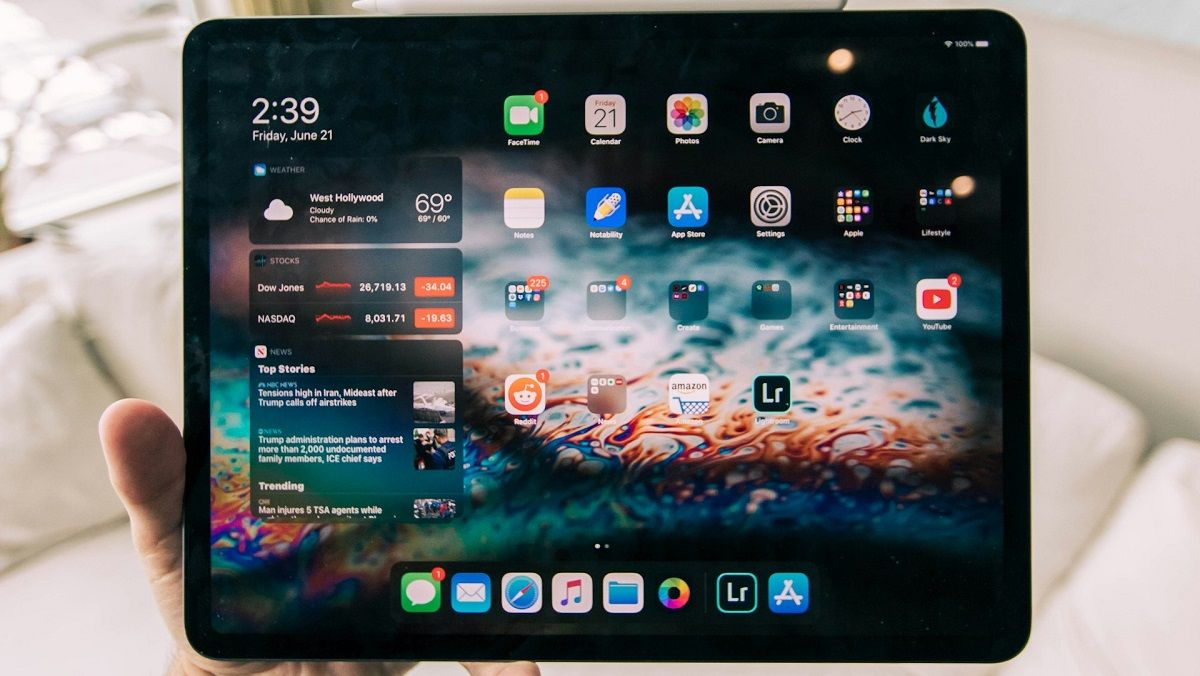В этой статье 24 Канал расскажет, как сделать снимок экрана на iPad с помощью различных методов, в частности физических кнопок, жестов, Siri, Assistive Touch и аксессуаров.
Полезно Действовать нужно быстро: как спасти смартфон, если он попал в воду
Физические кнопки
В зависимости от того, есть ли на вашем iPad кнопка "Домой", вы можете одновременно нажать верхнюю кнопку и кнопку "Домой" или "Громкость", чтобы сделать снимок экрана. Вы услышите звук спуска затвора камеры и увидите предварительный просмотр в левом нижнем углу экрана.
Это наиболее распространенный способ и когда вы работаете прямо с планшетом держа его в руках – он откровенно наиболее удобный и быстрый.
Apple Pencil
Но что делать, если вы используете iPad, как планшет для рисования вместе с Apple Pencil? Конечно вы можете отложить аксессуар в сторону, взять планшет в руки и использовать классическую комбинацию, однако есть более удобный способ.
Apple Pencil поможет сделать скриншот во время работы с iPad / Фото Unsplash
Вы можете не откладывая Apple Pencil провести им вверх с левого или правого нижнего угла экрана, чтобы сделать снимок экрана. После этого вы сразу же можете использовать палитру инструментов, чтобы отметить на изображении нужные фрагменты или поделиться им с другими без изменений.
Жесты
Не всегда есть возможность взять iPad в руки и сделать скриншот используя комбинацию кнопок. Иногда мы можем смотреть видео или лекцию одновременно готовя что-то на кухне, когда наши руки заняты, или грязные. В этой ситуации нам на помощь приходят жесты.
Если ваш iPad работает под управлением iOS 16 или более новой версии, вы можете включить Жесты в Настройках и провести по диагонали от угла экрана, чтобы сделать снимок экрана. Это похоже на метод Apple Pencil, но без необходимости использования аксессуара.
Вам это будет интересно 10 способов улучшить качество звука ваших AirPods
Siri
Если вы в ситуации когда не можете сделать жест, его не поддерживает версия операционки, или вы не включили эту опцию в настройках – всегда можно обратиться к виртуальному помощнику. Так, Siri не только умеет рассказывать анекдоты или выдавать прогноз погоды, она охотно поможет вам сделать скриншот.
Все, что нужно, попросить ее сказав: "Эй, Siri сделать снимок экрана". Вы также можете попросить Siri поделиться снимком экрана с контактом.
Assistive Touch
Если физические кнопки вашего iPad не работают или вы не хотите их использовать, вы можете воспользоваться функцией вспомогательного прикосновения, чтобы сделать снимок экрана.
Assistive Touch полезная функция / Фото Unsplash
Включить функцию Assistive Touch можно в Настройках.
- Затем нужно лишь коснуться виртуальной кнопки "Домой";
- Выбрать "Устройство";
- "Дополнительно";
- "Снимок экрана".
Клавиатура
Если вы используете беспроводную клавиатуру с вашим iPad, например, Magic Keyboard, вы можете использовать комбинации клавиш, чтобы сделать снимок экрана. Просто нажмите Command + Shift + 3 на клавиатуре, и все готово.
Смотрите также Как отсканировать документ с помощью iPhone: подробная инструкция
Как видите, существует много способов сделать скриншот на iPad, и каждый из них имеет свои преимущества для различных сценариев использования устройства. Вы можете выбрать тот, который лучше всего соответствует вашим потребностям и моменту. Надеемся, эти советы были для вас полезным и информативным.